如何在win10系统中通过bitlocker来加密驱动器
有的小伙伴在使用win10系统的电脑时,为了保护自己的隐私安全,想要通过bitlocker来加密驱动器,但是却不知道如何加密,那么小编就来为大家介绍一下吧。
具体如下:
1. 第一步,右击系统图标,接着点击弹出窗口中的控制面板选项。

2. 第二步,来到下图所示的控制面板界面后,点击系统和安全选项,如果在控制面板页面中看到显示的是小图标显示的,那么就可以直接点击BitLocker驱动器加密选项。
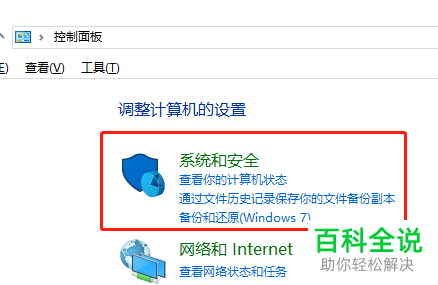
3. 第三步,如果不是小图标,那么在下图所示的系统和安全页面中,点击BitLocker驱动器加密选项。
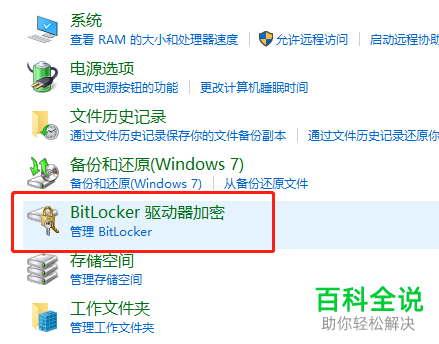
4. 第四步,开启加密的驱动器的BitLocker,可以选择虚拟磁盘,还可以选择U盘。
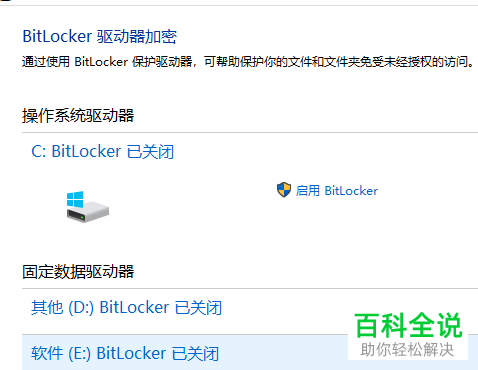
5. 第五步,我们可以看到如下图所示的驱动器加密窗口,点击使用密码解锁驱动器左边的复选框,接着输入两遍密码,然后点击右下角的下一步选项。
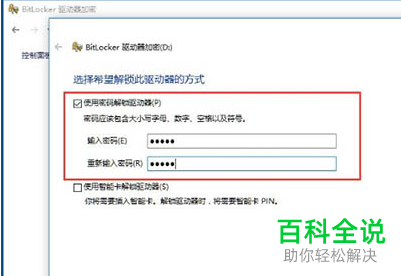
6. 第六步,来到下图所示的页面后,点击选择备份密钥保存位置,如果有U盘,那么最好保存到U盘中,如果没U盘,那就保存到文件中。
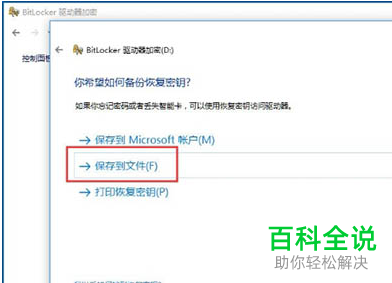
7. 第七步,完成密钥的保护后,会收到已保存恢复密钥的提示信息,其中一串很长的字符就是恢复密钥,是找回密码的重要凭证,小编建议最后保存好这串字符。
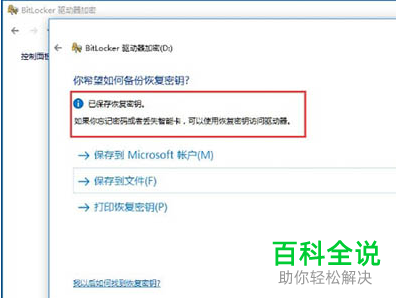
8. 第八步,点击选择加密模式为兼容模式,接着加密磁盘。
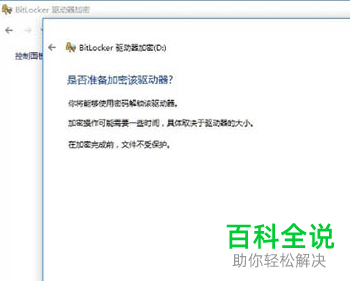
9. 第九步,加密磁盘后,双击或者右击打开此计算机,接着可以看到磁盘列表中刚刚加密驱动器上有一把银色的开启的锁。

10. 第十步,重启电脑后,就可以发现银色的锁变成了金色的关闭状态,如果想要打开此驱动器,就需要输入设置的密码。
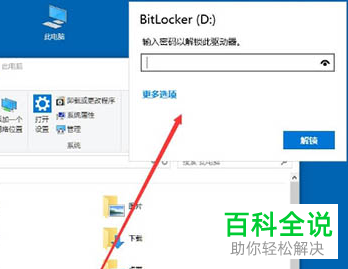
以上就是如何在win10系统中通过bitlocker来加密驱动器的方法。
赞 (0)

